Controllo per la presenza di valori indicati in un intervallo in Microsoft Excel
Per verificare la presenza di valori specificati all’interno di un intervallo, possiamo usare la funzione AND insieme alla funzione COUNTIF in Microsoft Excel.
CONTA.SE: * Questa funzione viene utilizzata per contare il numero di celle all’interno di un intervallo che soddisfano una determinata condizione.
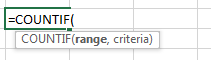
Ad esempio: -Abbiamo una tabella dati nell’intervallo A2: A11. Dobbiamo scoprire quante volte gli stati si ripetono in questo intervallo.
Seleziona la cella B2 e scrivi la formula = Countif (A2: A11, A2) * e premi il tasto Invio sulla tastiera.
-
La funzione Counter restituirà 4, il che significa che “Washington” si ripete 4 volte nella colonna A.
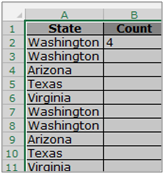
AND: – Questa funzione viene utilizzata per verificare se tutti gli argomenti sono veri e restituisce TRUE se tutti gli argomenti sono TRUE. Se un argomento è falso, viene restituito FALSE.
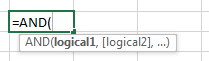
Ad esempio: La cella A1 contiene il nome dello studente, B1 ne contiene 50 e dobbiamo controllare se il valore nella cella B1 è maggiore di 40 e inferiore a 60 . Scrivi la formula nella cella C1 * _ = AND (B2> 40 , B2 <60), premi Invio sulla tastiera ._
-
La funzione restituirà True poiché il numero 50 è maggiore di 40 e minore di 60.
-
Se cambieremo il numero con un numero inferiore a 40 e maggiore di 60, la funzione restituirà False, come nell’esempio seguente.
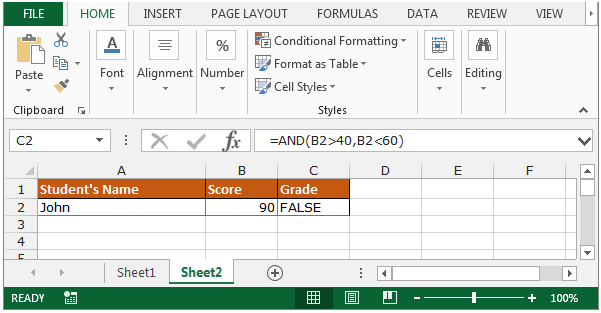
Usiamo la funzione CONTA.SE per verificare la presenza di valori specificati all’interno dell’intervallo e anche la funzione AND ci aiuterà . Abbiamo dati per alcuni elementi nell’intervallo A2: C6 e la 2 ^ nd ^ lista si trova nella colonna E.
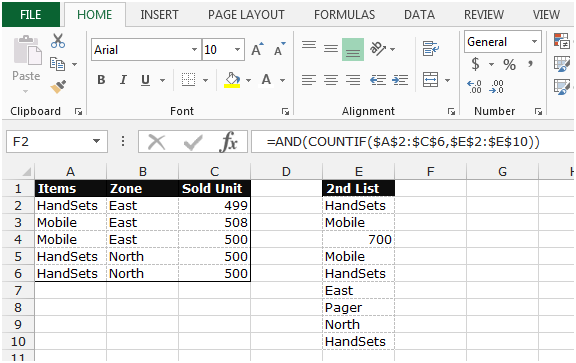
Dobbiamo verificare la presenza dei valori nella colonna E nelle colonne A: C.
Segui i passaggi indicati di seguito: – * Seleziona la cella F2.
-
Scrivi la formula = AND (COUNTIF ($ A $ 2: $ C $ 6, $ E $ 2: $ E $ 10))
Premere Ctrl + Maiusc + Invio sulla tastiera La funzione restituirà VERO, il che significa che il valore nella cella E2 è presente nell’intervallo A2: C6.
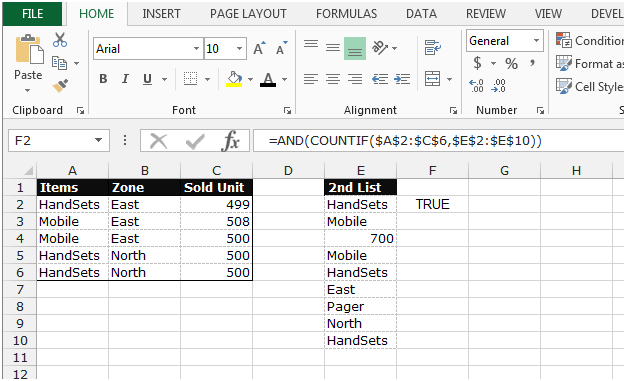
-
Copia la stessa formula premendo il tasto Ctrl + C e incolla nell’intervallo F3: F10 premendo il tasto Ctrl + V sulla tastiera.
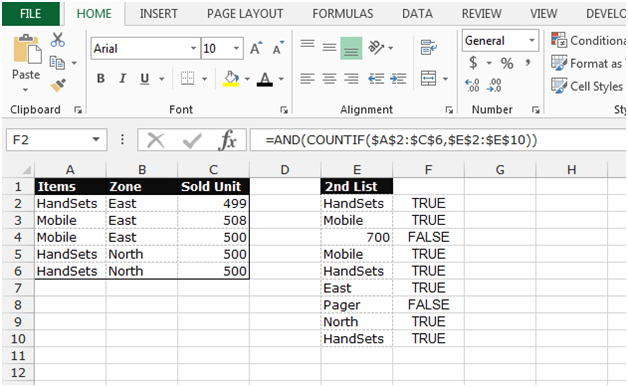
Nota: questa è una funzione di matrice, quindi non è possibile incollare la formula in più celle. Dovrai incollare la formula una per una in ogni cella.
Dopo aver incollato la formula in ogni cella, otteniamo 2 celle con False e il restante True.700 ha un valore False in F4 poiché 700 non esiste nella colonna C.Il Pager è False anche nella cella F8 poiché Pager non esiste nella colonna A .
Questo è il modo in cui possiamo verificare la presenza dei valori specificati all’interno di un intervallo.
Se i nostri blog ti sono piaciuti, condividilo con i tuoi amici su Facebook. E anche tu puoi seguirci su Twitter e Facebook.
_ Ci piacerebbe sentire la tua opinione, facci sapere come possiamo migliorare, integrare o innovare il nostro lavoro e renderlo migliore per te. Scrivici a [email protected]_